Nieuws
Met de Nieuws module kunt u uw klanten op de hoogte houden van de activiteiten in uw bedrijf door middel van nieuwsberichten.
Klanten kunnen zich op uw nieuws abonneren wanneer u nieuwsbrieven verstuurt. Lees dit voor verdere uitleg over het abonneren op nieuwsbrieven.
Klik om te beginnen deze module aan in het hoofdmenu. Hierna kunt u één of meerdere nieuwsgroepen toevoegen. Het is handiger om er meerdere te maken, maar als er weinig nieuws op uw site komt te staan kunt u ook overwegen om maar één groep te maken. U kunt bijvoorbeeld aparte groepen maken voor gewijzigde openingstijden, open dagen, nieuwe producten, kortingen en algemene zaken.
De Nieuws-overzichtspagina ziet er als volgt uit:
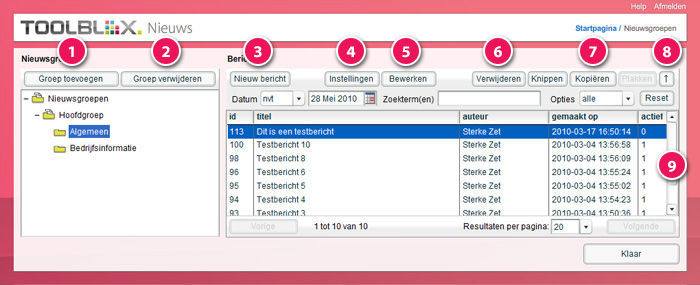
1
Groep toevoegen
Wanneer u een nieuwe groep wilt toevoegen dient u op 'Groep toevoegen' te klikken. Nu verschijnt er een nieuw scherm en kunt een 'Label' en 'Omschrijving' toekennen aan deze nieuwe groep. Dit scherm ziet er als volgt uit .
2
Groep verwijderen
Om een groep te verwijderen dient u de gewenste groep te selecteren en op 'Groep verwijderen' te klikken. Bevestig uw keuze en de groep zal worden verwijderd.
3
Nieuw bericht
Om een nieuw bericht aan te maken dient u op 'Nieuw bericht' te klikken, nu zal het volgende scherm verschijnen .
Hier kunt u bij 'Label' de gewenste titel voor het nieuwe bericht invoeren.
Bij 'Templates' kunt u het template selecteren dat dient te worden gebruikt voor de weergave van het bericht. Onder 'Template opbouw' kunt u zien hoe het template is opgebouwd.
Indien u nog geen eigen template(s) heeft gemaakt beschikt u alleen over de mogelijkheid om 'Blanco pagina' te selecteren waarna u onder 'Inhoud' zelf de opmaak voor het bericht kunt bepalen.
4
Instellingen
Met behulp van de 'CSV' knop kunt u nieuwe gegevens aan de geselecteerde categorie toevoegen of de gegevens uit de categorie exporteren voor gebruik in andere software. Op deze pagina kunt u zien hoe het 'CSV import en export' scherm er uit ziet.
5
Bewerken
Om een bericht te bewerken of in te vullen dient het gewenste bericht te worden geselecteerd en op 'Bewerken' worden geklikt. Nu zal het volgende scherm verschijnen .
6
Item verwijderen
Een bericht kan eenvoudig worden verwijderd door het te selecteren en op 'Verwijderen' te klikken en dit te bevestigen.
7
Item knippen / kopiëren / plakken
Met 'Knippen' kunnen geselecteerde berichten weggehaald worden en met 'Plakken' kunnen ze in een andere map gezet worden.
Wanneer u op 'Kopiëren' klikt kunt u het geselecteerde bericht dupliceren door het in een andere map te 'Plakken'.
8
Zoekfunctie
Om een nieuwsbericht op te sporen kunt u indien u veel berichten heeft deze sorteren. Er kan gesorteerd worden op de 'Datum' waarop het bericht gemaakt is, of het bericht te zien is ('Actief') of niet ('Niet actief') en u kunt 'Zoektermen' invoeren om het bericht op te sporen. Deze zoekfunctie toont u door op de pijl boven actief te klikken. Om al deze zojuistgenoemde zoekgegevens te wissen kunt u op 'Reset' klikken.
Net als in de Mediabibliotheek kunt u hier ook sorteren door op één van de kolomnamen te klikken. Als u meer dan 20 producten heeft kunt u met de knoppen 'Volgende' en 'Vorige' onderaan het scherm door de pagina's met producten bladeren. U kunt er ook voor kiezen om meer resultaten per pagina laten weergeven door op het pijltje langs 'Resultaten per pagina: 20' te klikken en het gewenste aantal resultaten aan te selecteren.
9
Berichten overzicht
Binnen het berichten overzicht is het mogelijk om de gegevens te sorteren op 'Id', 'Titel', 'Auteur', 'Datum' en 'Actief'. Dit kunt u doen door op deze titels te klikken. Indien er meer dan 20 items aanwezig zijn heeft u de mogelijkheid om op 'Volgende' te klikken om zo de overige items te bekijken. Het is overigens ook mogelijk om het aantal 'Resultaten dat per pagina' wordt weergegeven door het gewenste aantal in het drop-down menu te selecteren.
